Personalizzazione della tastiera sul display – Sony Xperia Z4 Tablet SGP771 Manuale d'uso
Pagina 61
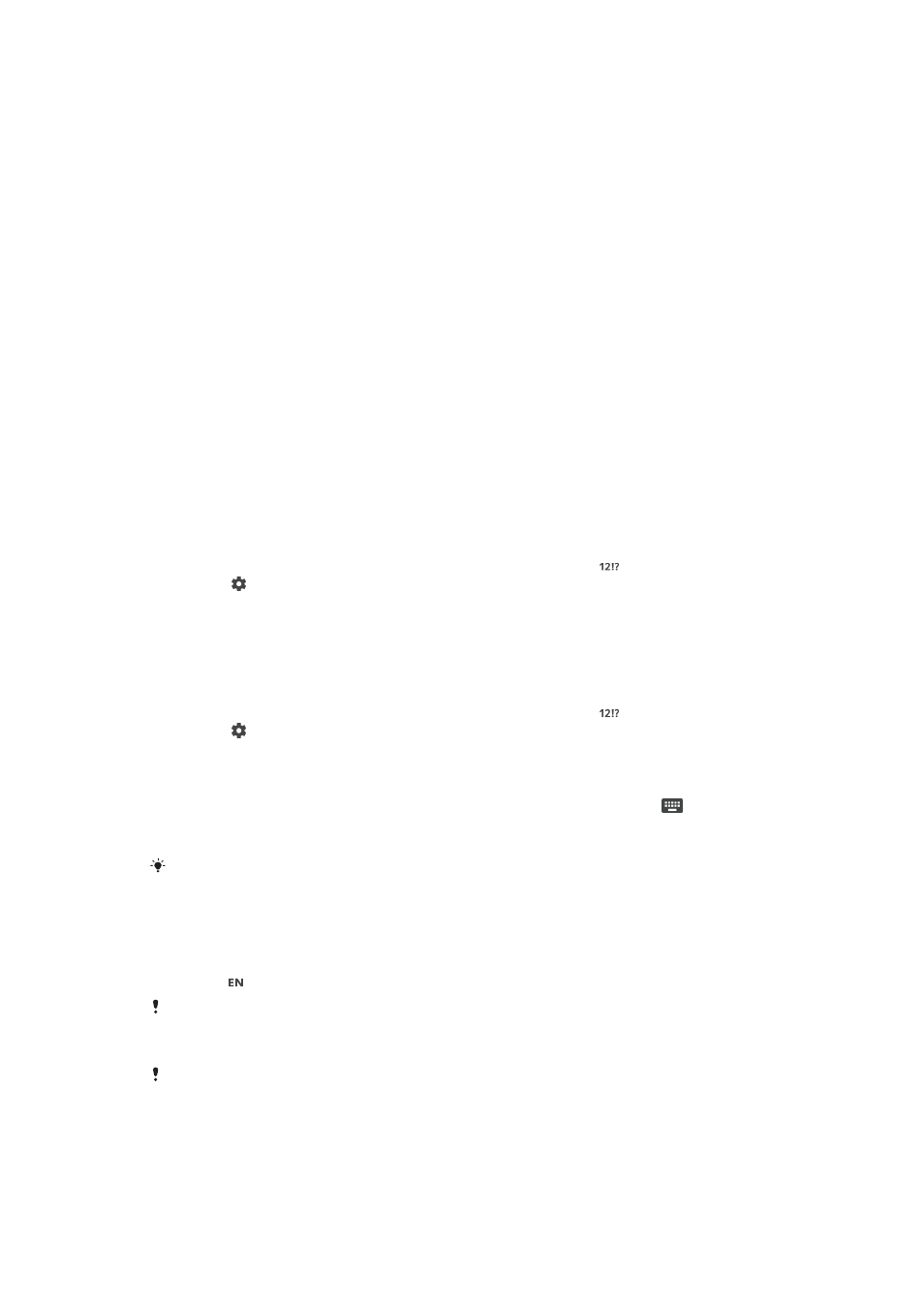
Modificare il testo
1
Immettere il testo, quindi sfiorare due volte il campo del testo per visualizzare la
barra delle applicazioni.
2
Selezionare il testo che si desidera modificare e utilizzare la barra delle applicazioni
per effettuare le modifiche desiderate.
Utilizzare l'ingrandimento
•
Quando viene immesso il testo, sfiorare e tenere premuto sul campo testo per
visualizzare il testo ingrandito e posizionare il cursore dove lo si desidera all'interno
di esso.
Personalizzazione della tastiera sul display
Mentre si immette del testo utilizzando la tastiera sul display, è possibile accedere alle
impostazioni della tastiera e alle altre opzioni di input di testo che consentono ad
esempio, di configurare le opzioni per le lingue di scrittura, la scrittura intuitiva e la
correzione. È possibile ricevere suggerimenti delle parole per una lingua alla volta
disattivando la funzionalità di rilevazione della lingua Smart.
La tastiera può utilizzare il testo immesso nei messaggi e altre applicazioni per
apprendere lo stile di scrittura. È disponibile anche una guida relativa alla
personalizzazione che illustra all'utente le impostazioni di base, per aiutarlo nella fase
iniziale. È possibile selezionare l'utilizzo di altre tastiere e passare da una all'altra. Ad
esempio, è possibile selezionare la tastiera Xperia™ Chinese o Xperia™ Japanese.
Accedere alle impostazioni della tastiera sul display
1
Quando si digita testo utilizzando la tastiera sul display, sfiorare .
2
Sfiorare , quindi sfiorare
Personalizza tastiera e modificare le impostazioni nel
modo desiderato.
3
Per aggiungere una lingua di scrittura per l'input del testo, sfiorare
Lingue di
scrittura e selezionare le relative caselle di controllo.
4
Sfiorare
OK per confermare.
Per modificare le impostazioni dei suggerimenti
1
Quando si digita testo utilizzando la tastiera sul display, sfiorare .
2
Sfiorare , quindi sfiorare
Personalizza tastiera > Suggerimento parole.
3
Selezionare un'opzione.
Per selezionare una tastiera
1
Quando viene digitato del testo utilizzando la tastiera sul display, sfiorare
nella
parte inferiore destra dello schermo.
2
Selezionare un'opzione.
Per abilitare più opzioni della tastiera, sfiorare
Altre tastiere, quindi trascinare i relativi slider
verso destra.
Per modificare la lingua di scrittura utilizzando la tastiera sul display
•
Quando si digita testo utilizzando la tastiera sul display, sfiorare l'icona della lingua
di scrittura per passare da una lingua di scrittura selezionata all'altra. Ad esempio,
sfiorare finché non viene visualizzata la lingua di scrittura desiderata.
Questa funzione è disponibile solo se sono state aggiunte più lingue di input.
Per modificare le impostazioni di riconoscimento della lingua Smart
Il riconoscimento della lingua Smart potrebbe non essere disponibile per tutte le lingue di
scrittura.
61
Questa è una versione Internet della pubblicazione. © Stampato per un uso privato.